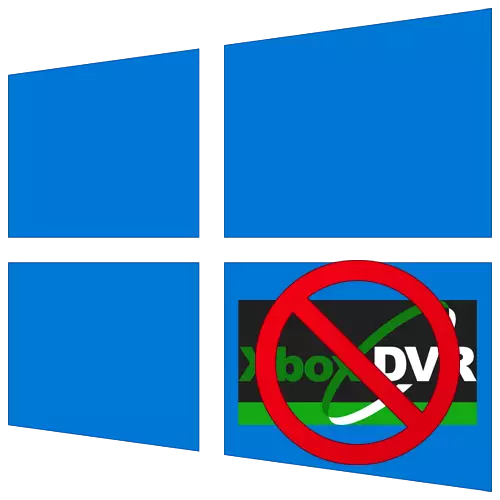
នៅក្នុងការបោះពុម្ពទាំងអស់នៃប្រព័ន្ធប្រតិបត្តិការ Windows 10, មុខងារ DVR គឺមានវត្តមានដោយលំនាំដើម។ វាធ្វើការនៅក្នុងផ្ទៃខាងក្រោយនិងទៀងទាត់ប្រើធនធានកុំព្យូទ័រ។ បើចាំបាច់, អ្នកអាចបិទវាដើម្បីបង្កើនល្បឿននៃកុំព្យូទ័រឬកុំព្យូទ័រយួរដៃ។ ពីអត្ថបទនេះអ្នកនឹងរៀនពីរបៀបដើម្បីធ្វើវាបាន។
បិទសេវាកម្ម Xbox DVR នៅក្នុង Windows 10
ចំណាំថាអក្សរកាត់ DVR នេះត្រូវបានឌីគ្រីបថាជាការថតវីដេអូឌីជីថល។ វាច្បាស់ណាស់ពីឈ្មោះដែលវាអនុញ្ញាតឱ្យអ្នកដើម្បីសរសេរពីអេក្រង់និងរូបថតអេក្រង់។ លើសពីនេះទៀតការប្រើវាអ្នកអាចកត់ត្រាលេងហ្គេមក្នុងផ្ទៃខាងក្រោយ។ ប្រសិនបើអ្នកសម្រេចចិត្តដើម្បីបិទវា, បន្ទាប់មកប្រើវិធីសាស្ត្រដែលបានរៀបរាប់ដូចខាងក្រោម។វិធីសាស្រ្តទី 1: ម៉ាកនៅលើ Xbox
ភ្លាមយើងចង់យកចិត្តទុកដាក់ទៅការពិតដែលថាវិធីសាស្រ្តនេះមិនដែលប្រើអ្នកប្រើប្រាស់ឈុតចុងក្រោយបំផុតនៃកសាងប្រព័ន្ធប្រតិបត្តិការ Windows 10 1909. នេះជាការពិតគឺថាជម្រើសដែលចាំបាច់ជាធម្មតាត្រូវបានផ្ទេរពីកន្លែងមួយទៅកន្លែងមួយផ្សេងទៀត, និងកម្មវិធី Xbox និងកែលម្អបាននៅ ទាំងអស់។ ក្នុងករណីនេះ, គ្រាន់តែប្រើវិធីផ្សេងទៀត។
- សូមចុចលើប៊ូតុងស្វែងរកនៅលើរបារភារកិច្ច។ នៅក្នុងវាលអត្ថបទដែលបានបើកបង្អួចសរសេរពាក្យ Xbox នេះ។ ខាងក្រោមនេះនឹងត្រូវបានលេចឡើងលទ្ធផលស្វែងរកសមស្របនោះ។ ជ្រើសកម្មវិធីដែលហៅថាដៃគូរបស់ Xbox កុងសូលនេះ។
- ប្រសិនបើអ្នកកំពុងប្រើប្រាស់គណនី Windows មួយក្នុងស្រុក, បន្ទាប់មកអ្នកនឹងត្រូវចូលជាមួយគណនី Microsoft ។ អ្នកបានយ៉ាងច្បាស់មិននឹកប៊ូតុងចូល។ ប្រសិនបើគណនីត្រូវបានបាត់ខ្លួនវាគួរតែត្រូវបានបង្កើត។
វិធីទី 2: "អ្នកកែសំរួលបញ្ជីឈ្មោះ"
ក្នុងចំណោមលក្ខណៈពិសេសទាំងអស់នេះ, ឧបករណ៍ប្រើប្រាស់កម្មវិធីនិពន្ធបញ្ជីឈ្មោះគឺមានវិធីដើម្បីបិទមុខងាររបស់ Xbox DVR មួយ។ ការប្រុងប្រយ័ត្ន, ការសម្តែងសកម្មភាពបន្ថែមទៀតទាំងអស់ - អនុញ្ញាតឱ្យកំហុសមួយនិងការផ្លាស់ប្តូរគ្រាប់ចុចបញ្ជីឈ្មោះផ្សេងទៀត, អ្នកអាចប៉ះពាល់ដល់ប្រព័ន្ធ។ វិធីសាស្រ្តខ្លួនវាគឺត្រូវអនុវត្តដូចខាងក្រោម:
- សូមចុចនៅពេលដូចគ្នានេះ "ប្រព័ន្ធប្រតិបត្តិការ Windows" និង "៛" កូនសោដើម្បីបើក "រត់" ខ្ទាស់។ នៅក្នុងប្រអប់អត្ថបទនៃបង្អួចនេះផ្តល់ឱ្យពាក្យបញ្ជា regedit បន្ទាប់ពីវានៅក្នុងការវាចុចលើ "យល់ព្រម" ។
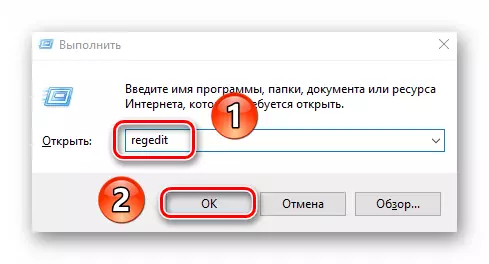
វិធីសាស្រ្ត 3: ប្រព័ន្ធ "ប៉ារ៉ាម៉ែត្រ"
អ្នកអាចបិទមុខងារ DVR នេះតាមរយៈស្តង់ដារការកំណត់ប្រព័ន្ធប្រតិបត្តិការ Windows 10 ។ មានសូម្បីតែមួយភាគថាសពិសេសគឺសម្រាប់ការនេះ។ អ្នកនឹងត្រូវការដូចខាងក្រោមៈ
- ចុចលើប៊ូតុង "ចាប់ផ្តើម" LKM ។ ពីម៉ឺនុយបើកបើកបង្អួច "ប៉ារ៉ាម៉ែត្រ" ។ ដើម្បីធ្វើដូចនេះសូមចុចប៊ូតុងដូចគ្នានេះនៅក្នុងសំណុំបែបបទនៃឧបករណ៍មួយនេះ។
- នៅក្នុងបង្អួចដែលបានបើកចុចលើផ្នែកដែលគេហៅថា "ល្បែងល្បែង" នេះ។
- អ្នកនឹងរកឃើញខ្លួនឯងភ្លាមៗនៅក្នុងផ្ទាំងដែលអ្នកចង់បាននៃម៉ឺនុយហ្គេម។ នៅក្នុងវាកំណត់កុងតាក់ដែលត្រូវបានកត់សំគាល់នៅក្នុងរូបថតអេក្រង់ខាងក្រោមទៅទីតាំង "បិទ" ។ ប្រសិនបើអ្នកប្រើ GamePad សូមដកប្រអប់ធីកនៅជាប់នឹងជួរដេកខាងក្រោមកុងតាក់។
- បន្ទាប់យើងសូមណែនាំឱ្យបិទមុខងារថតឯកសារក្នុងផ្ទៃខាងក្រោយ។ ដើម្បីធ្វើដូចនេះក្នុងផ្នែក "ហ្គេម" សូមចូលទៅកាន់ផ្ទាំងបន្ទាប់ "ឈុត" ។ នៅក្នុងវាផ្លាស់ប្តូរទីតាំងនៃកុងតាក់ក្រោមខ្សែអក្សរដែលបានបញ្ជាក់ទៅរដ្ឋ "បិទ" ។
- នៅចុងបញ្ចប់បិទបង្អួចទាំងអស់ហើយចាប់ផ្តើមកុំព្យូទ័រឬកុំព្យូទ័រយួរដៃឡើងវិញដែល DVR នឹងត្រូវបានបិទនៅទីបំផុត។
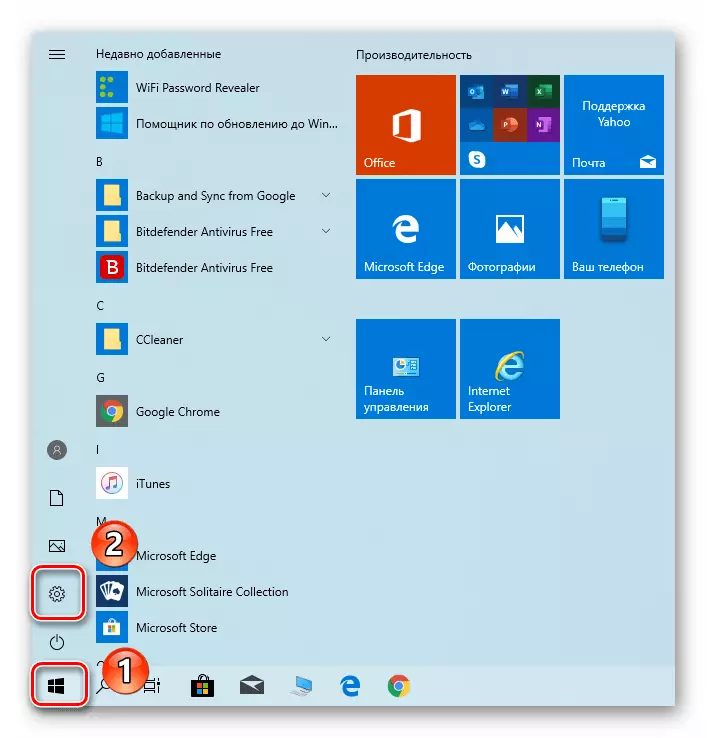

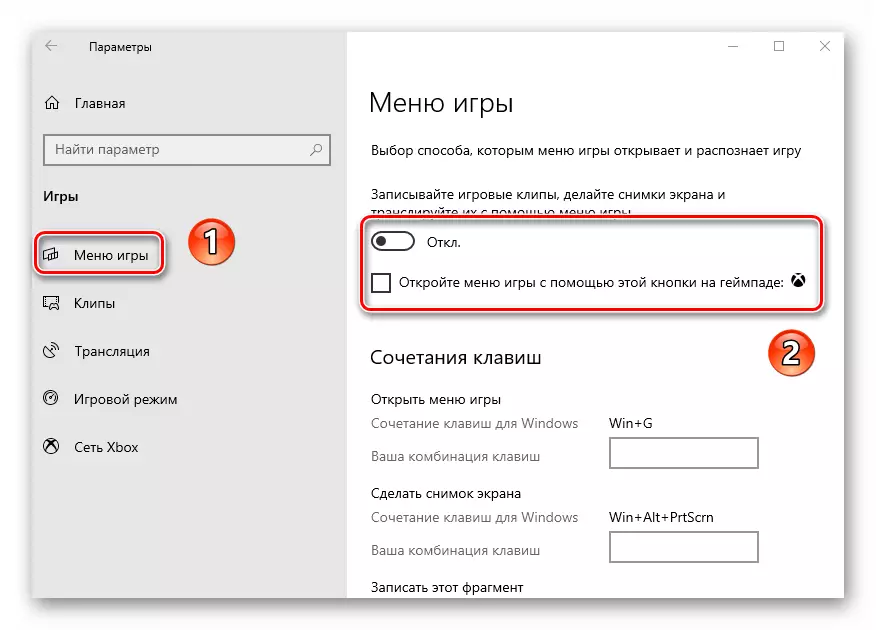

ដោយប្រើវិធីសាស្រ្តមួយក្នុងចំណោមវិធីសាស្រ្តដែលបានពិពណ៌នានៅក្នុងអត្ថបទអ្នកអាចបិទមុខងាររបស់ Xbox DVR បានយ៉ាងងាយស្រួលដោយហេតុនេះទទួលបានធនធានប្រព័ន្ធរបស់ប្រព័ន្ធសង្គ្រោះ។ ជាការសន្និដ្ឋានយើងចង់រំលឹកអ្នកថាមានវិធីសាស្រ្តផ្សេងទៀតសម្រាប់បង្កើនការអនុវត្តប្រព័ន្ធវីនដូ 10 - យើងបានប្រាប់អំពីពួកគេនៅក្នុងព័ត៌មានលម្អិតទាំងអស់នៅក្នុងសៀវភៅណែនាំដាច់ដោយឡែក។
អានបន្ត: បង្កើនដំណើរការកុំព្យួទ័រនៅលើវីនដូ 10
- សូមចុចនៅពេលដូចគ្នានេះ "ប្រព័ន្ធប្រតិបត្តិការ Windows" និង "៛" កូនសោដើម្បីបើក "រត់" ខ្ទាស់។ នៅក្នុងប្រអប់អត្ថបទនៃបង្អួចនេះផ្តល់ឱ្យពាក្យបញ្ជា regedit បន្ទាប់ពីវានៅក្នុងការវាចុចលើ "យល់ព្រម" ។

